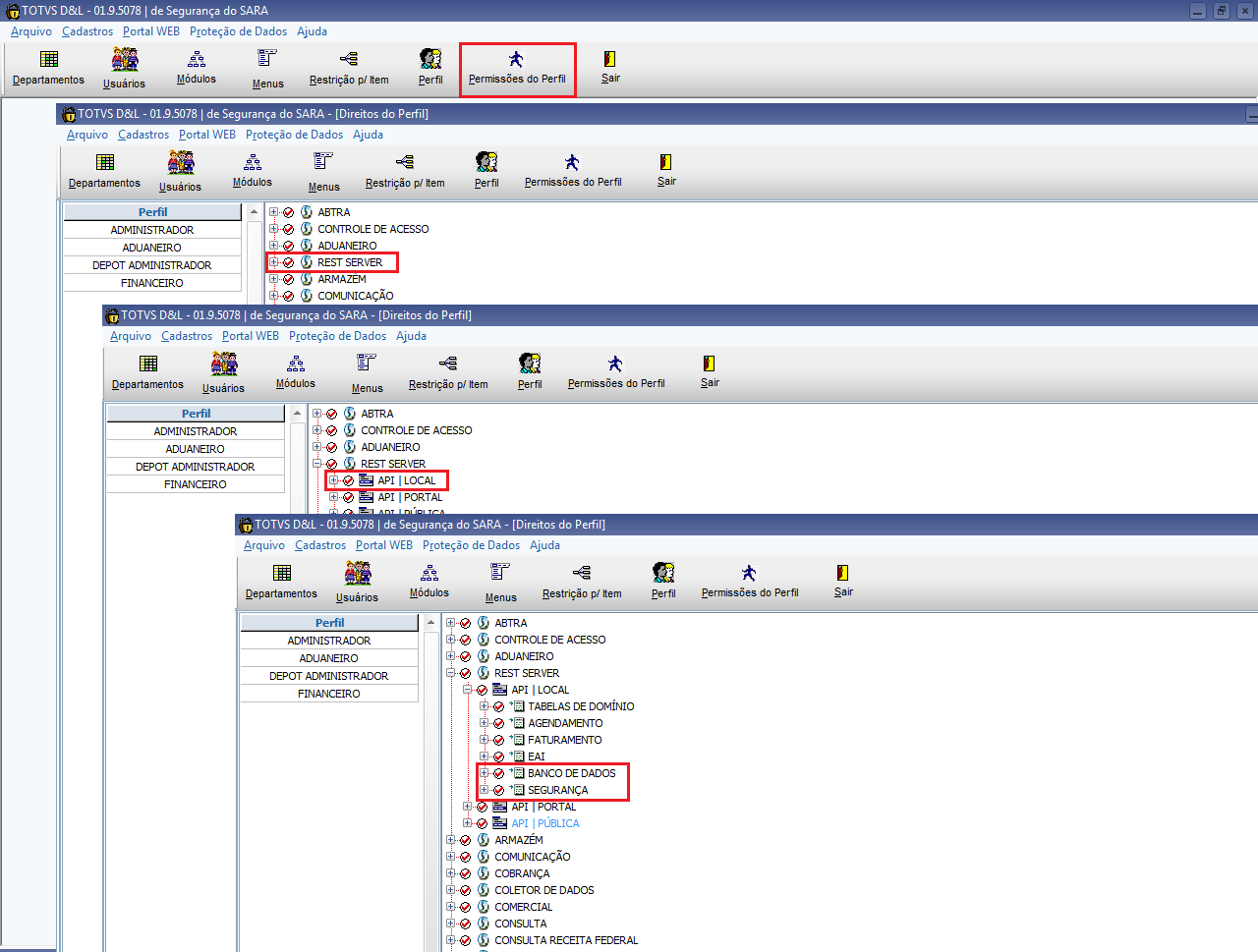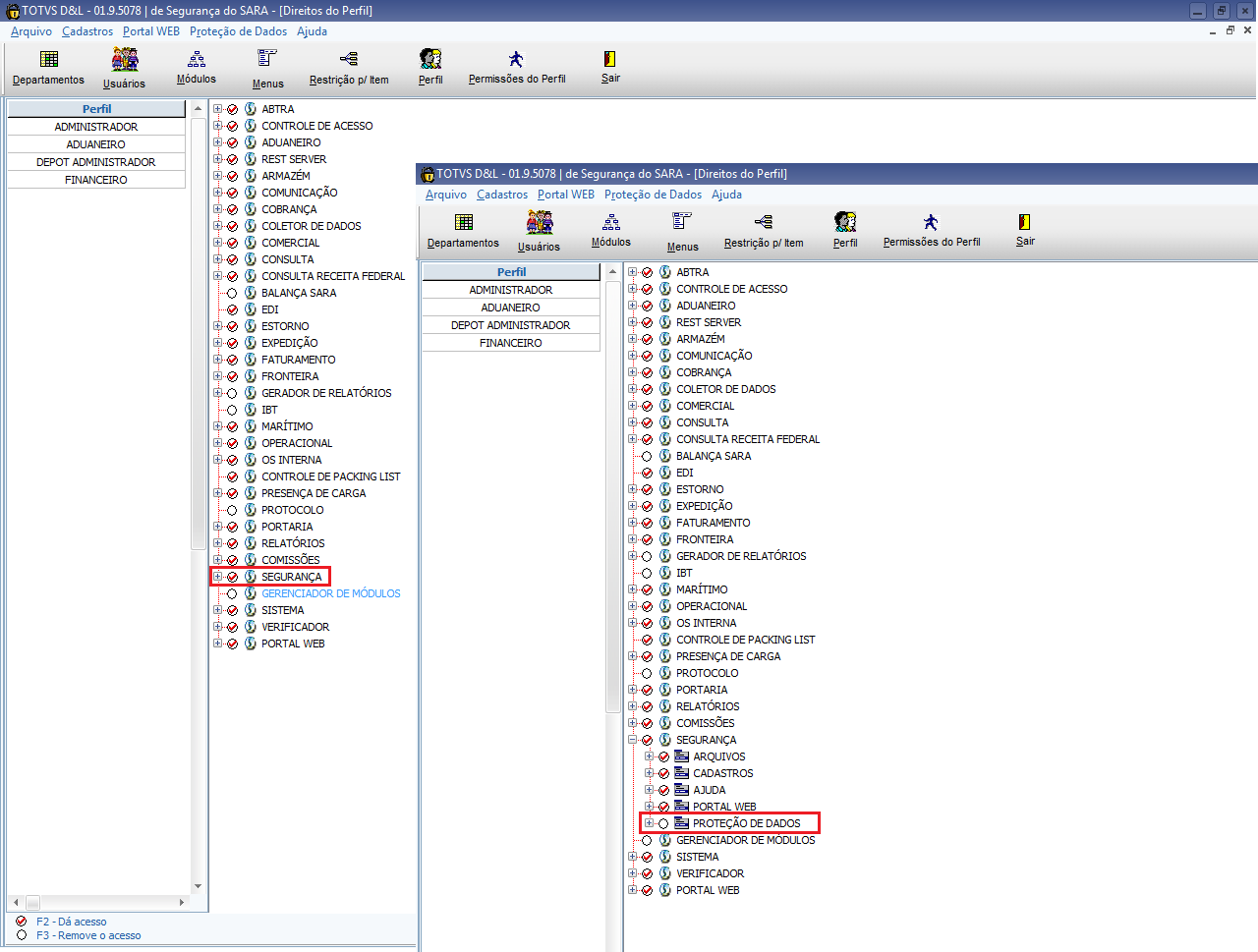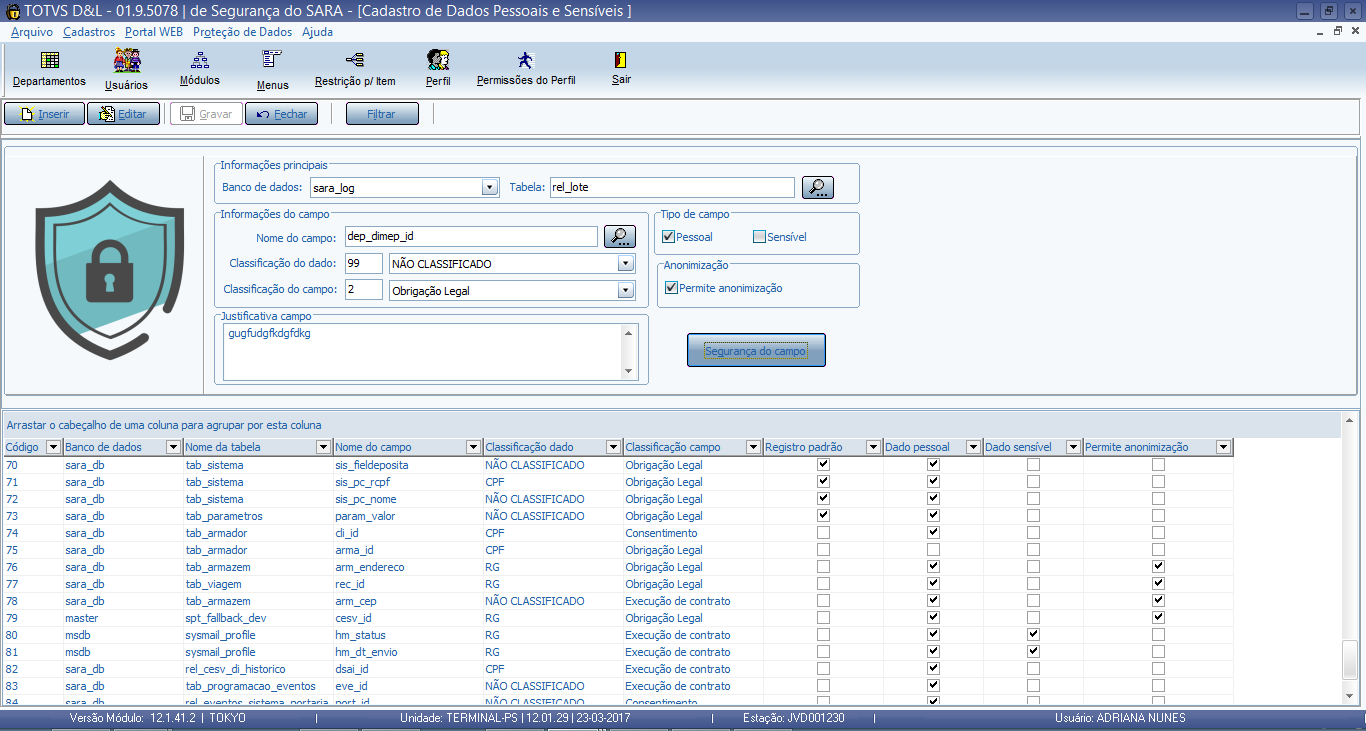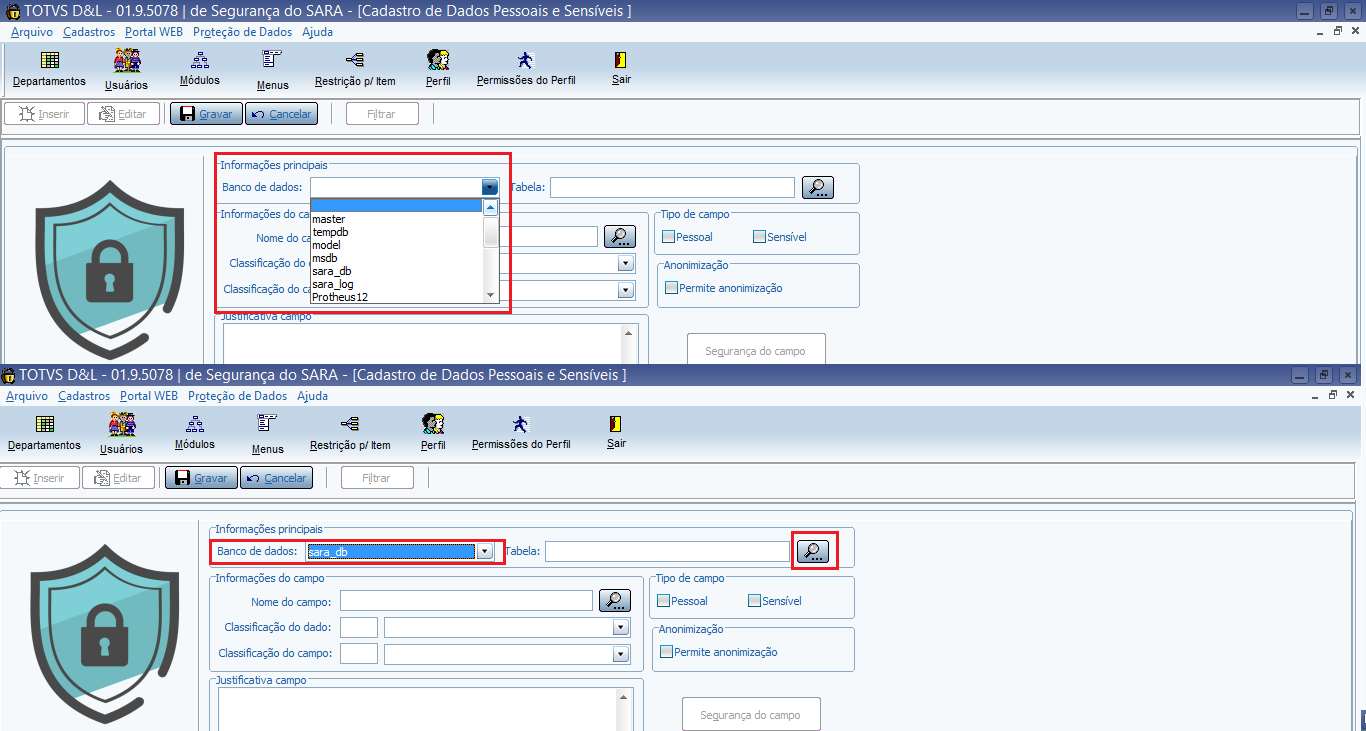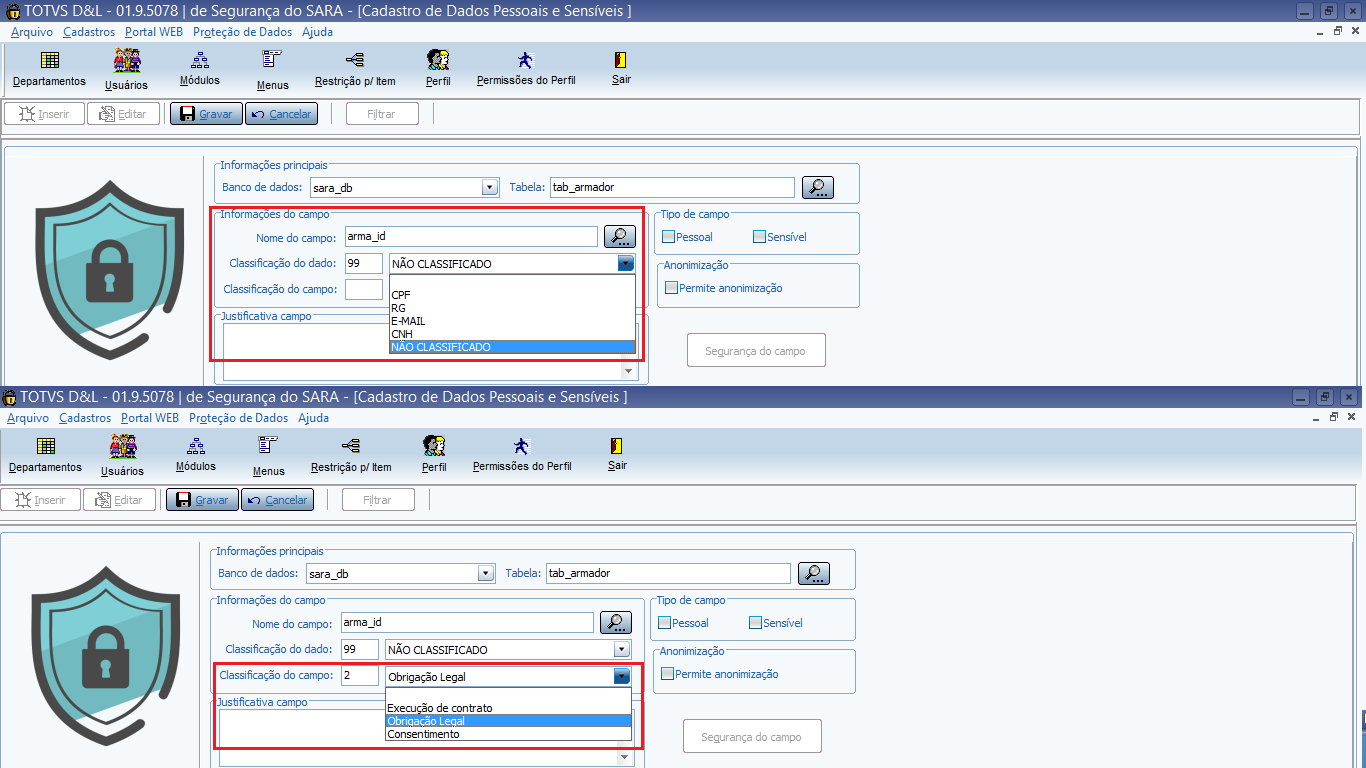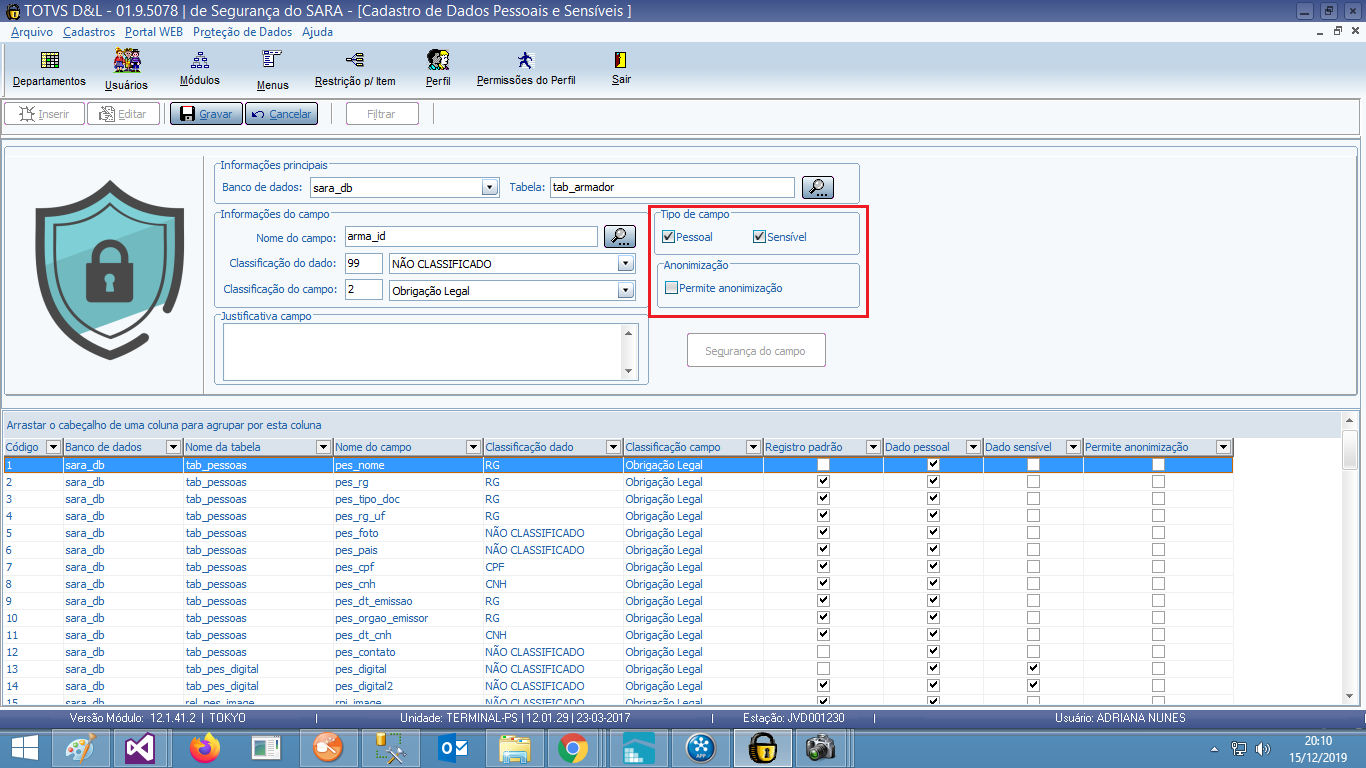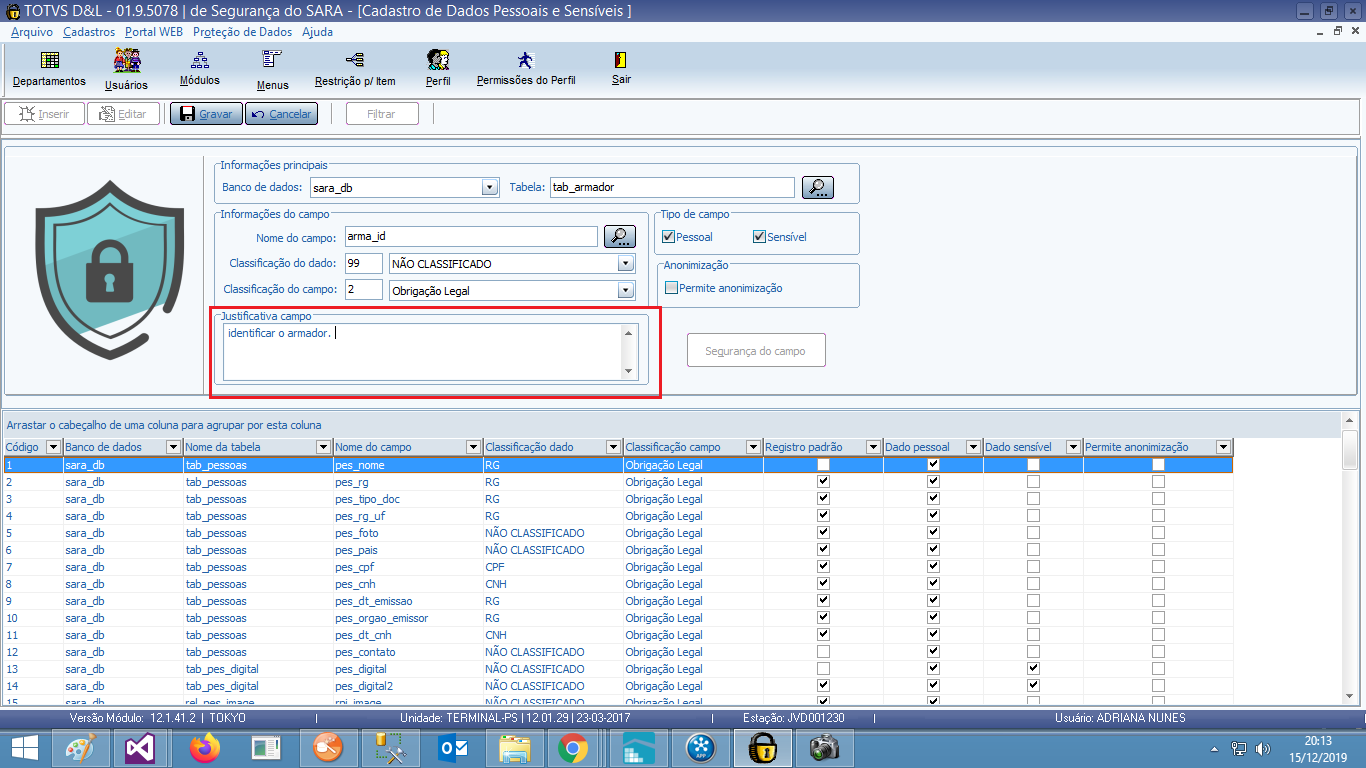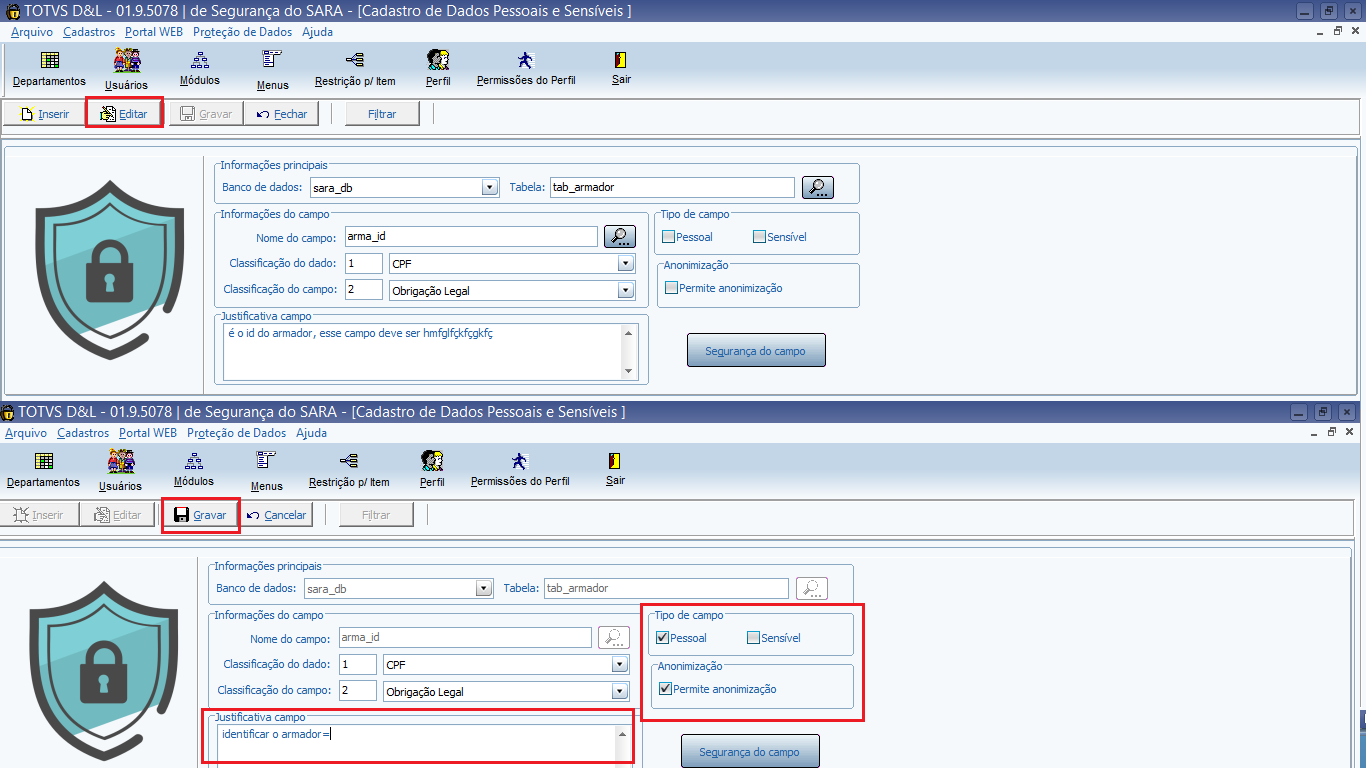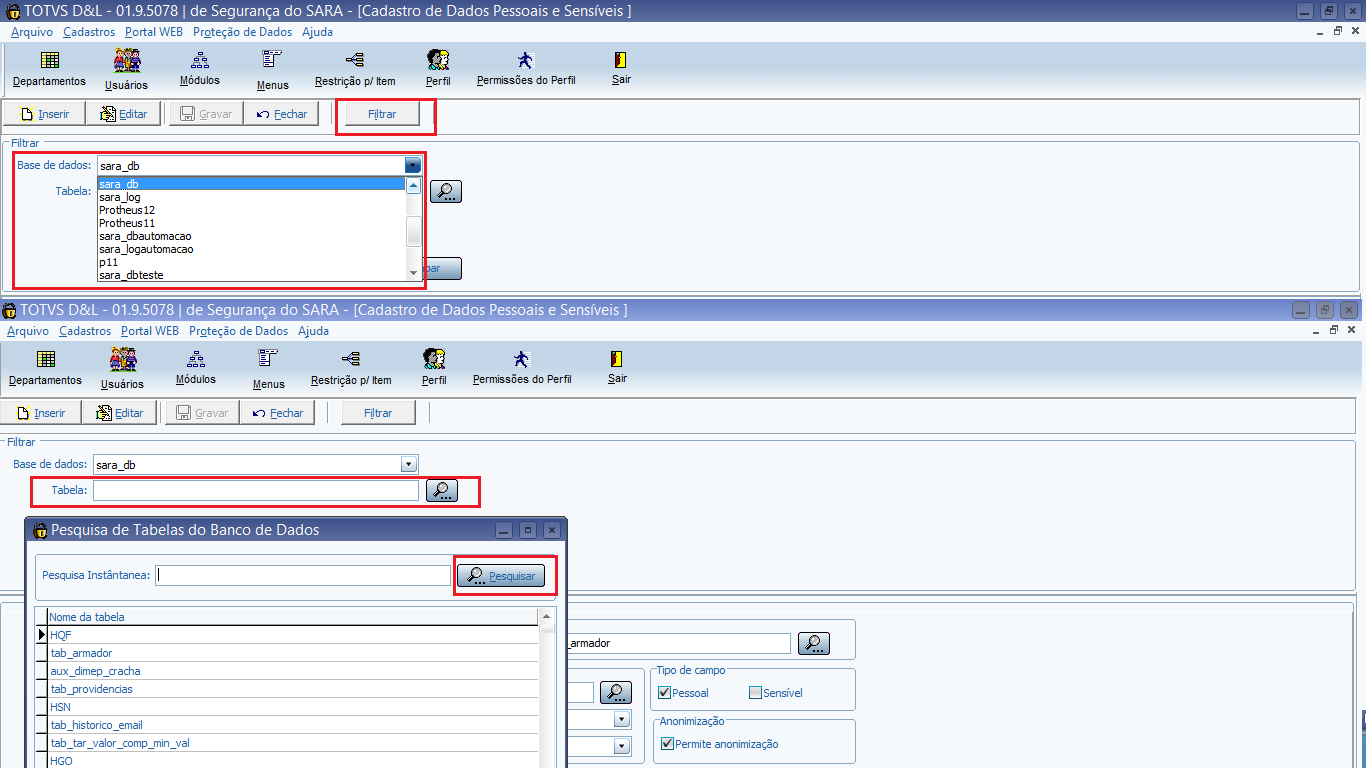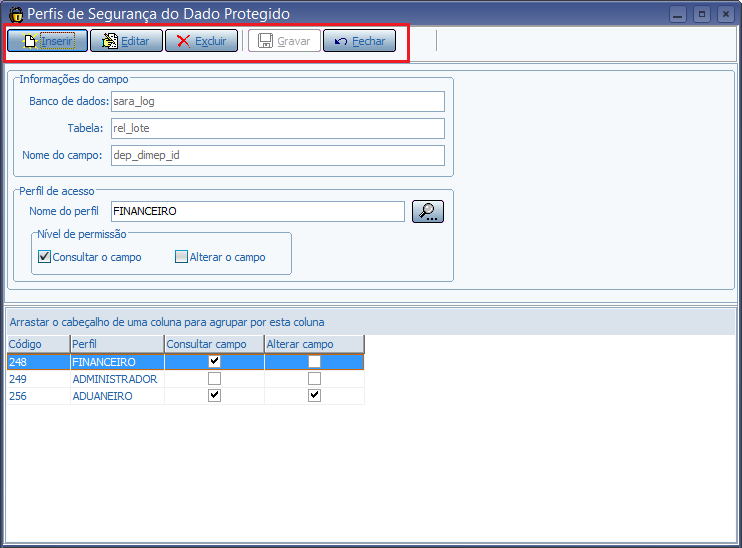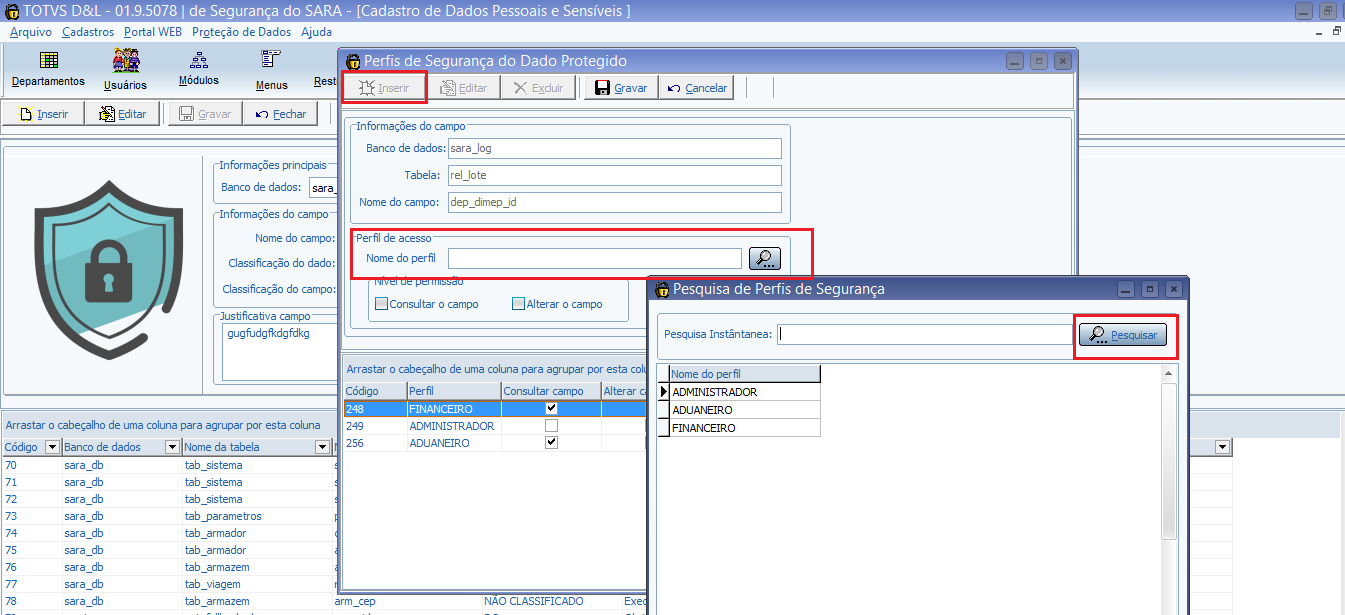01. DADOS GERAIS
| Linha de Produto: | SARA |
|---|---|
| Segmento: | SUPPLY CHAIN | Logística |
| Módulo: | Segurança |
| Função: | Proteção de Dados > Dados Pessoais/Sensíveis |
| Ticket: | Interno |
| Requisito/Story/Issue (informe o requisito relacionado) : | DLOGPORTOS-9484 |
02. SITUAÇÃO/REQUISITO
Permitir o cadastro dos campos pessoais do produto SARA, inclusive tabelas de LOG, contemplando as regras definidas, para um perfis de usuários que possuem permissão para esta rotina.
03. SOLUÇÃO
Foi criado uma tela de configuração para permitir cadastro/configuração de dados pessoais e sensíveis.
04. DEMAIS INFORMAÇÕES
- Configuração
Após instalada a atualização e baixados todos os pacotes será necessário efetuar a configuração do arquivo ini, adicionando o Host (endereço IP ou nome do Computador) do Serviço do REST Server, e a Porta que está sendo usada pelo mesmo.
2. Permissões de acesso para utilizar Proteção de Dados:
No módulo Segurança → Permissões de Perfil → REST SERVER → API | LOCAL → libere acesso para os menus BANCO DE DADOS, SEGURANÇA e para seus sub-menus.
2.1 Permissões de acesso para utilizar a tela.
Ainda no módulo Segurança → Permissões de Perfil → SEGURANÇA → libere acesso do menu PROTEÇÃO DE DADOS e seu sub-menu.
3. No modulo Segurança → Proteção de Dados → Dados Pessoais/Sensíveis, acesse a tela de cadastro/configuração de campos pessoais e/ou sensíveis.
4. Cadastro de Dados Pessoais e Sensíveis.
A tela Cadastro de Dados Pessoais e Sensíveis, lista os Campos cadastrados e suas configurações, tendo as opções de Inserir, Editar, Filtrar.
5. Inserir um novo Campo.
Na tela de cadastro, clique no botão Inserir, selecione um dos Bancos de dados listados, no campo Tabela, clique no botão pesquisar ou utilize para abrir a lista de Tabelas.
5.1 Pesquisa de Tabelas do Banco de Dados.
Com a tela de pesquisa aberta, digite o nome da tabela desejada, e clique no botão Pesquisar, selecione a tabela na listagem abaixo e clique em Confirmar.
5.2 Pesquisa de Campos da Tabela do Banco de Dados.
Uma vez inserida a tabela, deve ser inserido o campo. Clique no botão pesquisa referente ao Nome do Campo, ou utilize a tecla F5.
Aberta a tela de Pesquisa de Campos da Tabela do Banco de Dados, digite o nome do campo desejado, selecione e confirme a inserção.
5.3 Classificação do Dado e Classificação do Campo.
De acordo com o campo, selecione a Classificação do Dado, que pode ser (CPF, RG, E-MAIL, CNH e NÃO CLASSIFICADO).
Após selecionado, atribuir a Classificação do Campo, que terá como opção (Execução de contrato, Obrigação legal e Consentimento).
5.4 Tipo de Campo e Anonimização.
Para determinar se o campo é Pessoal e/ou Sensível, marque check-box Tipo de campo: Pessoal e Sensível. (Obs: Para selecionar o tipo sensível é necessário o campo ser do tipo pessoal, não será possível marcar o campo sensível ser que o campo pessoal esteja marcado).
Para que o campo seja anonimizado, marque o check-box Permite anonimização.
5.5 Justificativa do Campo.
No campo Justificativa campo, descreva o campo (função dentro do sistema) e suas configurações. Para salvar as informações clique no botão Gravar, assim o campo será adicionado a listagem.
6. Editando Campo.
Para efetuar a edição de um campo, selecioná-lo na listagem, após selecionado clique no botão Editar e altere as informações desejadas (poderá ser alterado a classificação do campo, classificação do dado, justificativa e tipo de campo. Alterados os campos, clique no botão Gravar.
7. Filtrar Campos
Para efetuar um filtro na listagem de Campos, clique em Filtrar, selecione os dados, e clique em Atualizar para trazer os campos com os filtros selecionados.
8. Segurança do campo
Na tela de segurança do campo é possível configurar o nível de permissão por perfil.
8.1 Ao acessar o botão Segurança do campo, a tela será aberta com as configurações do banco e tabela selecionados na tela anterior, tendo as opções de Inserir, Editar, Excluir, Gravar e Fechar.
8.2 Inserir o perfil que será dado a permissão, pesquisar e confirmar.
8.3 Após selecionar o perfil, definir o nível de permissão, que pode ser para consultar ou alterar o campo, depois de selecionado, clique em gravar.
Importante!
Esta implementação é valida somente para a versão do módulo compilado no DELPHI 10 - TOKYO.
"A TOTVS recomenda que os recintos alfandegados, quando da atualização do sistema informatizado de controle aduaneiro (SARA) observe as normas legais vigentes conforme segue: o artigo 14 da IN SRF 682/2006 (que dispõe sobre a auditoria de sistemas informatizados de controle aduaneiro, estabelecidos para os recintos alfandegados), estabelece que qualquer alteração ou atualização de versão ou substituição do sistema informatizado de controle deverá ser previamente comunicada à SRF (Secretaria da Receita Federal do Brasil); o artigo 40 da Portaria RFB 3518/2011 (que estabelece requisitos e procedimentos para o alfandegamento recintos) que determina que quaisquer alterações no sistema informatizado de controle aduaneiro, desde que devidamente justificadas pela administradora do recinto, poderão ser autorizadas pelo titular da unidade de despacho jurisdicionante."